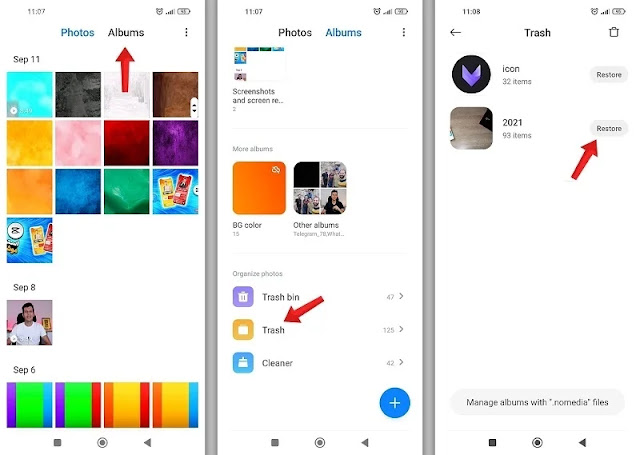استكشاف أخطاء معرض Xiaomi وإصلاحها 🖼️ يساعد في حل المشكلات مثل إخفاء الصور، وعدم حذف الصور، وعدم تشغيل مقاطع الفيديو في المعرض، وعدم فتح المعرض.
الحلول مثل مسح ذاكرة التخزين المؤقت، وإعادة تعيين الإعدادات، واستعادة المجلدات المحذوفة، وتغيير إعدادات التخزين السحابي، وحذف مجلد Thumbnails، وتحديث أو حذف تحديثات التطبيق، وما إلى ذلك، فعالة في هذه الحالات، وسوف نفحصها بالتفصيل في هذه المقالة من موقع Nooh Freestyle.
إصلاح مشكلة معرض Xiaomi
How to Fix Xiaomi Gallery Issues
تعتبر علامة هواتف Xiaomi واحدة من العلامات التجارية الأكثر شعبية لمستخدمي الهواتف الذكية. على الرغم من التطور السريع الذي تشهده هواتف هذه العلامة التجارية، إلا أن هواتف Xiaomi مثل غيرها من العلامات التجارية تعاني أيضًا من مشاكل شائعة، مثل مشكلة عدم تشغيل هاتف Xiaomi أو مشاكل في تطبيقات الهاتف. كما هو الحال مع أي تطبيق آخر، قد يواجه معرض هاتف Xiaomi مشاكل لأسباب مختلفة. إذا لم يفتح معرض الصور الخاص بك، أو لم تتمكن من رؤية كل صورك أو بعضها في المعرض، أو لم تتمكن من تشغيل مقاطع الفيديو، أو لم تتمكن من حذف ملفاتك، فلا تقلق. مهما كان سبب عدم حذف الصور من معرض Xiaomi والمشاكل الأخرى، فيمكن إصلاحها بسهولة. ابق معنا بينما نستمر في استكشاف طرق حل مشاكل معرض Xiaomi، مثل عدم القدرة على رؤية الصور، ولماذا لا يتم حذف مقاطع الفيديو من معرض Xiaomi، وما إلى ذلك.
⚠ لاحظ أن خطوات تنفيذ الحلول المقدمة قد تكون مختلفة قليلاً أو مختلفة تمامًا بالنسبة لطراز جهازك، ولكن بشكل عام، تكون خطوات استكشاف الأخطاء وإصلاحها متماثلة تقريبًا لجميع هواتف Xiaomi.
1- حل مشكلة معرض شاومي: إخفاء الصور
إذا كنت تواجه مشكلة عدم فتح المعرض على هاتف Xiaomi ، وهي مشكلة عدم ظهور الصور في المعرض، فهناك بعض الحلول لحل هذه المشكلة. وتشمل هذه الحلول ما يلي:
استعادة (Restore) المجلدات المحذوفة
السبب وراء عدم عرض الصور أو حتى عدم تشغيل مقاطع الفيديو في معرض هاتف Xiaomi وعدم رؤية مقاطع الفيديو في المعرض قد يكون أن المجلد الذي يحتوي على تلك الصور ومقاطع الفيديو قد تم حذفه من معرض الصور الخاص بك. في هذه الحالة، قم بما يلي:
افتح معرض الهاتف. اضغط على Albums ثم حدد سلة Trash.
إذا كان هناك مجلد في هذا القسم تريد عرض محتوياته، فاستخدم خيار Restore لاستعادته إلى معرض الصور الخاص بك.
Unhide المجلدات المخفية
في بعض الحالات، قد تكون بعض مجلدات المعرض Hide. في هذه الحالة، لحل مشكلة معرض Xiaomi :
داخل معرض الهاتف، قم بالضغط على النقاط الثلاث في أعلى الشاشة ثم Settings ليتم توجيهك إلى إعدادات معرض هاتف Xiaomi.
اضغط على خيار View hidden albums.
إذا رأيت مجلدًا مخفيًا في هذا القسم، فيمكنك استخدام خيار Unhide لرؤيته مرة أخرى في معرض الصور العادي لديك.
المزيد من المحتوى: كيفية منع التطبيق من الاغلاق في خلفية شاومي (الطرق الأكثر موثوقية)
مسح ذاكرة التخزين المؤقت لتطبيق المعرض
في بعض الأحيان قد تمنعك مشكلة في ذاكرة التخزين المؤقت لتطبيق المعرض من عرض صورك ومقاطع الفيديو الخاصة بك. في هذه الحالة، لحل مشكلة معرض Xiaomi، يجب عليك اتباع الطريقة التالية:
داخل قائمة الهاتف، اضغط باستمرار على أيقونة تطبيق المعرض. بمجرد فتح القائمة، حدد خيار App info.
انقر فوق Clear Cache لمسح ذاكرة التخزين المؤقت للتطبيق.
يعد مسح ذاكرة التخزين المؤقت طريقة شائعة تحل غالبًا مشكلات الهاتف، مثل مشكلات عدم توافق التطبيقات على هاتف Xiaomi . بالإضافة إلى ذلك، إذا قمت مؤخرًا بتحديث Xiaomi Gallery ثم واجهت مشكلة، فانقر فوق خيار Uninstall updates في نفس القسم لإزالة الإصدار الجديد من Gallery واستبداله بالإصدار القديم.
حذف ملف nomedia على الهاتف
إذا كنت لا تزال تواجه مشكلة حذف الصور من معرض Xiaomi وعدم عرضها، فجرب الطريقة التالية:
قم بتسجيل الدخول إلى أحد تطبيقات إدارة الملفات على هاتفك. ابحث عن المجلد الذي لا يحتوي على أي صور في معرض الصور الخاص بك.
من المحتمل أن يكون داخل هذا المجلد ملف يسمى nomedia. ابحث عن هذا الملف ثم احذفه.
من الأفضل أن تقوم بإعادة تشغيل هاتفك مرة واحدة لحل مشكلة Xiaomi Gallery بشكل كامل.
2- إصلاح سبب عدم إمكانية حذف الصور من معرض Xiaomi
في بعض الأحيان، بعد تحديث المعرض إلى الإصدار الجديد من Xiaomi Gallery أو في الوضع العادي، ستجد أنه لا يمكنك حذف الصور والفيديوهات الموجودة في المعرض بالطريقة العادية من خلال النقر على خيار delete. هناك أيضًا طرق لحل مشكلة معرض Xiaomi في هذه الحالة، والتي سنشرحها أدناه.
أعد تشغيل الهاتف
قد يؤدي إعادة تشغيل الهاتف إلى مسح ذاكرة التخزين المؤقت أو الذاكرة المؤقتة لمعرض الصور الخاص بك ويساعد في إصلاح سبب عدم حذف مقاطع الفيديو أو الصور من معرض Xiaomi . للقيام بذلك، ما عليك سوى الضغط باستمرار على زر الطاقة في الهاتف، وانتظر حتى تفتح القائمة، ثم حدد خيار Restart او Reboot. تساعد إعادة تشغيل الهاتف أيضًا في إصلاح معظم المشكلات الشائعة، مثل مشكلة عدم عمل بصمة إصبع هاتف Xiaomi .
حل مشكلة عدم فتح المعرض في Google Photos على هواتف شاومي
إذا كنت تستخدم تطبيق Google Photos كمعرض لهاتفك، فيجب أن تعلم أن طريقة حذف الصور في هذا التطبيق مختلفة. بالطبع، إذا كان تطبيق Google Photos الخاص بك غير متصل بالإنترنت، فسيتم حذف الصور منه بالطريقة العادية، ولكن تطبيق Google Photos يعمل أيضًا كخدمة تخزين سحابي لعمل نسخة احتياطية من ملفاتك. في هذه الحالة، لحذف الصور من معرض Xiaomi في Google Photos، اتبع الخطوات التالية:
افتح الصورة المطلوبة في Google Photos.
في أسفل يمين الهاتف، اضغط على خيار الحذف. سيتم حذف الصورة من هاتفك ومن مساحة التخزين السحابية.
إذا قمت بالنقر على أيقونة النقاط الثلاث الموجودة على الصورة ثم النقر فوق Delete from device، فسيتم حذف الصورة من معرض الجهاز فقط.
حل مشكلة معرض Xiaomi في التخزين السحابي
بالإضافة إلى Google Photos، قد تكون هناك خدمات سحابية أخرى على هاتفك توفر نسخًا احتياطية إضافية لصورك ومقاطع الفيديو الخاصة بك. على سبيل المثال، تقوم خدمة Mi Cloud بهذا على هواتف Xiaomi. في هذه الحالة، لتحديد نشاطهم وإيقافه، يجب عليك الذهاب إلى إعدادات (Settings) الهاتف بدلاً من إعدادات المعرض في هاتف Xiaomi. انتقل إلى قسم Accounts وانقر على خيار حساب السحابة الخاص بك.
إذا رأيت تطبيق المعرض أو التطبيقات تتم مزامنتها (Synchronize) في هذا القسم، فيمكنك تعطيلها وإزالتها من هذا القسم.
لتعطيل مزامنة Mi Cloud، انتقل إلى Settings > Mi Account > Mi Cloud.
قم بتعطيل خيار Gallery Sync.
بعد إيقاف تشغيل خدمات المزامنة، حاول حذف صورك مرة أخرى.
حذف الصور ومقاطع الفيديو من سلة المهملات المعرض (Trash)
عادةً، سيتم حذف العناصر المرسلة إلى سلة المهملات (Trash) تلقائيًا وبشكل دائم من هاتفك بعد مرور 30 إلى 60 يومًا. ومع ذلك، في بعض الأحيان، لأسباب مثل تحديث معرض Xiaomi، قد تكون هناك مشاكل في أداء هذا القسم. في هذه الحالة، لحل مشكلة معرض Xiaomi، تحتاج إلى تحديد العناصر يدويًا في مجلد المهملات في قسم Albums والنقر فوق أيقونة Delete لحذفها جميعًا. ثم قم بإعادة تشغيل هاتفك للتأكد من أنه يعمل بشكل صحيح.
المزيد من المحتوى: كيفية تغيير صوتك في الالعاب على هاتف شاومي Xiaomi
مسح ذاكرة التخزين المؤقت لحل مشكلة معرض Xiaomi
كما قلنا لحل مشكلة إخفاء الصور في المعرض، فإن مسح ذاكرة التخزين المؤقت للتطبيق يمكن أن يحل أيضًا مشكلة عدم حذف الصور. للقيام بذلك، انتقل إلى قسم Apps في إعدادات هاتفك. ثم ابحث عن تطبيق المعرض واضغط عليه. اضغط على Storage ثم Clear cache لمسح ذاكرة التخزين المؤقت للمعرض. سيساعد هذا أيضًا في حل مشكلات أخرى، مثل إصلاح سبب عدم تشغيل مقاطع الفيديو في معرض هاتف Xiaomi.
حذف مجلد Thumbnails
هناك طريقة أخرى لإصلاح سبب عدم إمكانية حذف الصور من معرض Xiaomi وهي حذف مجلد Thumbnails من الهاتف. للقيام بذلك، تحتاج إلى الدخول إلى مدير الملفات الخاص بهاتفك. بعد ذلك، في إعدادات البرنامج، قم بتفعيل خيار Show hidden files لإظهار المجلدات المخفية. بعد ذلك، داخل مجلد DCIM أو أي مجلد آخر يتم تخزين صور الكاميرا الخاصة بك فيه، احذف مجلد Thumbnails وأعد تشغيل هاتفك.
إصلاح مشكلة معرض Xiaomi عن طريق التحقق من أذونات التطبيق
إذا قمت بتثبيت إصدار جديد من Xiaomi Gallery أو قمت بتحديث المعرض، فقد تكون أذونات تخزين المعرض لديك قد تغيرت. في هذه الحالة، لحل مشكلة Permission على نظام Android على هاتف Xiaomi، انتقل إلى Settings > Apps > Manage Apps > Gallery > Permissions في إعدادات الهاتف. ثم تأكد من تمكين أذونات Storage و Files and Media لمعرض الصور الخاص بك.
قم بإزالة بطاقة الذاكرة ثم أعد إدخالها وتحقق من ذلك على نظام آخر
إذا كنت تعاني من مشكلة عدم فتح المعرض على هاتف Xiaomi أو مشاكل أخرى ويتم تخزين صورك ومقاطع الفيديو الخاصة بك على بطاقة الذاكرة (SD)، فقد يكون من الأفضل إزالة بطاقة الذاكرة من الجهاز وإعادة إدخالها. يمكنك أيضًا اختبار بطاقة الذاكرة على هاتف آخر أو عبر جهاز كمبيوتر أو كمبيوتر محمول ومعرفة ما إذا كانت مشكلة عدم حذف الصور وعدم حذف مقاطع الفيديو من معرض Xiaomi لا تزال قائمة.
3- حل مشكلة عدم تشغيل معرض شاومي للفيديوهات
إذا كنت لا تواجه مشكلة عدم فتح المعرض على هاتف Xiaomi، ولكن مقاطع الفيديو الخاصة بك لا يتم تشغيلها في المعرض، فيمكنك اتباع الخطوات أدناه لمعرفة سبب عدم تشغيل مقاطع الفيديو في المعرض على هاتف Xiaomi الخاص بك:
قم بتشغيل الفيديو باستخدام مشغل آخر وتأكد من أنه سليم
يمكنك محاولة تشغيل الفيديو المعني باستخدام مشغل آخر مثل VLC Player أو MX Player لمعرفة ما إذا كانت المشكلة في معرض الصور لديك أو إذا كان الفيديو المعني يعاني من مشكلة أو تالف. يمكنك أيضًا التحقق من تشغيل الفيديو باستخدام مدير الملفات. إذا كنت لا تزال غير قادر على العثور على السبب وراء عدم حذف الفيديو من معرض Xiaomi، فيمكنك أيضًا حذف الفيديو باستخدام مشغل آخر.
حل مشكلة معرض Xiaomi عن طريق مسح ذاكرة التخزين المؤقت للمعرض و Video Player
لن يؤدي مسح ذاكرة التخزين المؤقت للمعرض باستخدام الطريقة الموضحة في الأقسام السابقة إلى إصلاح سبب عدم حذف الصور من معرض Xiaomi فحسب، بل سيكون أيضًا فعالًا في إصلاح سبب عدم تشغيل مقاطع الفيديو. بالإضافة إلى ذلك، قم بمسح ذاكرة التخزين المؤقت لتطبيق Video Player بنفس الطريقة في إعدادات الهاتف.
التحقق من حالة بطاقة الذاكرة
إذا تم حفظ الفيديو على الذاكرة الخارجية (SD)، فقم بإزالة بطاقة الذاكرة مرة واحدة وأعد إدخالها في الجهاز وتحقق من حل مشكلة معرض Xiaomi لتشغيل الفيديو. حاول تشغيله على الكمبيوتر أو الكمبيوتر المحمول أو هاتف آخر.
المزيد من المحتوى: كيفية حل مشكلة عدم الظهور وتغيير ثيمات هاتف شاومي
4- حل مشكلة عدم فتح المعرض على شاومي
إذا لم يفتح معرض هاتفك على الإطلاق أو يظهر خطأ ويتعطل (Crash) أثناء الفتح، فيمكنك تجربة الحلول التالية:
مسح ذاكرة التخزين المؤقت للمعرض
كما هو موضح في الخطوات السابقة، قم بحذف ذاكرة التخزين المؤقت للمعرض وتحقق من حل مشكلة معرض Xiaomi.
تحديث معرض Xiaomi أو إلغاء تثبيت التحديث
إن تحديث تطبيق المعرض أو إلغاء تثبيت التحديث الجديد من خلال إعدادات الهاتف قد يساعد في حل مشكلة عدم فتح المعرض ومشاكل أخرى مثل حذف الصور من معرض Xiaomi.
التحقق من المساحة الخالية في الهاتف
يعتمد التشغيل السليم لمعظم التطبيقات على هاتفك، بما في ذلك المعرض، على مقدار المساحة الخالية المتوفرة في ذاكرة هاتفك. إذا كانت ذاكرة الجهاز ممتلئة، قم بحذف بعض الملفات غير الضرورية لحل مشكلة معرض Xiaomi.
إعادة تعيين الإعدادات دون حذف الملفات
يمكنك إعادة تعيين إعدادات المعرض وإعدادات الهاتف الأخرى بهاتف Xiaomi الخاص بك بالانتقال إلى Settings > About Phone > Backup & Reset والنقر على خيار Reset System Settings Only. يعمل هذا الخيار فقط على إعادة تعيين إعدادات الهاتف وستظل ملفاتك سليمة وغير محذوفة.
5- حل مشكلة معرض شاومي (جميع المشاكل) عن طريق إعادة ضبط المصنع للهاتف
⚠ لاحظ أن إعادة ضبط المصنع أو استعادة إعدادات المصنع سيؤدي إلى فقدان جميع بياناتك، بما في ذلك جميع الصور ومقاطع الفيديو الموجودة في المعرض. لذا قم بعمل نسخة أو نسخة احتياطية من ملفاتك قبل القيام بذلك.
وأخيرًا، إذا لم تساعدك الطرق المذكورة أعلاه في حل المشكلة المتعلقة بمعرض Xiaomi، فإن الحل الأخير هو إعادة ضبط المصنع لجهازك. أي استعادته إلى إعدادات المصنع الأصلية. الطريقة للقيام بذلك هي كما يلي:
انتقل إلى إعدادات هاتفك وابحث عن مصطلح Reset لتوجيهك إلى الصفحة ذات الصلة.
اضغط على خيار Erase all data.
اضغط على خيار Reset Phone وقم بالتأكيد النهائي.
الأسئلة الشائعة
أين يوجد معرض هواتف شاومي؟
يتم عادةً تثبيت هذا التطبيق افتراضيًا على هواتف Xiaomi ويمكن الوصول إليه من خلال الشاشة الرئيسية أو قائمة التطبيقات تحت اسم Gallery (العربية).
ما هو سبب عدم تشغيل الفيديو في معرض هاتف Xiaomi؟
قد يكون من بين أسباب ذلك وجود ملف تالف أو تنسيق فيديو غير متوافق أو معرض غير محدث أو مشاكل في ذاكرة التخزين المؤقت للتطبيق.
خاتمة
قد يواجه تطبيق المعرض على هاتف Xiaomi مشاكل مختلفة، مثل Unhide الملفات، وعدم القدرة على حذف الصور من معرض Xiaomi، وعدم تشغيل مقاطع الفيديو في المعرض، وعدم فتح المعرض. لحل مشكلة إخفاء الصور والفيديوهات، يمكنك استخدام Folder Recovery، و Unhide Hidden Folders، وClear Cache، و Delete Nomedia File. تتضمن حلول مشكلة عدم حذف الصور من المعرض إعادة تشغيل الهاتف، واستخدام طريقة مختلفة لحذف الصور في Google Photos، وتغيير إعدادات التخزين السحابي، وحذف الملفات nomedia في Trash، ومسح ذاكرة التخزين المؤقت، وحذف مجلد Thumbnails، والتحقق من أذونات التطبيق، والتحقق من بطاقة الذاكرة على جهاز آخر.
إذا لم يتمكن معرض الصور لديك من تشغيل مقاطع الفيديو، فيجب عليك تشغيل الفيديو باستخدام مشغل آخر، ومسح ذاكرة التخزين المؤقت للمعرض و Video Player، والتحقق من حالة بطاقة الذاكرة. لإصلاح مشكلة عدم فتح المعرض، يمكنك أيضًا استخدام طرق حذف ذاكرة التخزين المؤقت، وتحديث المعرض أو حذفه، والتحقق من المساحة الخالية في الهاتف، وإعادة تعيين الإعدادات. لاحظ أن الحل الأخير لحل جميع مشاكل معرض Xiaomi هو إعادة ضبط المصنع لجهازك. في هذه الحالة، سيتم أيضًا استبعاد الأسباب المحتملة الأخرى (مثل وجود فيروس على الجهاز).
تعليقاتكم وإقتراحاتكم؟
في هذه المقالة من موقع Nooh Freestyle قمنا بفحص أنواع المشاكل وطرق حل مشكلة معرض شاومي . هل سبق لك أن واجهت أي مشاكل أخرى مع معرض هاتفك؟ ما هي طريقتك لحل هذه المشاكل؟